ChatGPT pour Excel : avantages et limites
Publié: 2023-10-21ChatGPT utilise le traitement du langage naturel (NLP) et l'intelligence artificielle pour rationaliser et automatiser les tâches techniques. Ayant été formé sur de vastes ensembles de données, il peut gérer plusieurs requêtes et invites d'utilisateurs. Il aide les utilisateurs dans les tâches Excel. Outre les textes ou les récits, l’outil peut également aider à calculer une formule. Continuez à lire pour en savoir plus sur les utilisations de ChatGPT pour Excel.
Comment utiliser ChatGPT pour Excel
Vous devez accéder à Microsoft Excel ou à Google Sheets pour utiliser ChatGPT afin d'écrire une formule Excel : accédez à votre compte OpenAI et accédez à ChatGPT. ChatGPT peut générer des formules, des fonctions et des macros tout en aidant à l'analyse des données.
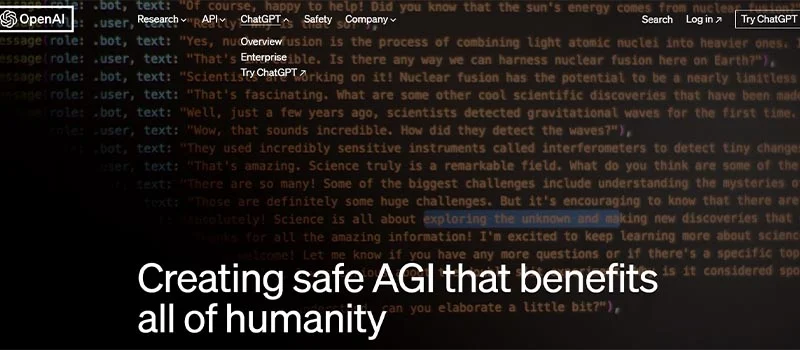
ChatGPT est une puissante ressource complémentaire pour les utilisateurs d'Excel, facilitant les tâches de routine, la création de formules et la résolution de problèmes. Les utilisateurs peuvent s’attendre à une utilité et un raffinement encore plus grands à mesure que la technologie de l’IA progresse dans ce partenariat collaboratif entre l’expertise humaine et l’intelligence artificielle. L'utilisation responsable de ChatGPT permet aux utilisateurs d'Excel de rationaliser leurs flux de travail, de résoudre des problèmes complexes et d'améliorer leurs compétences avec Excel.
ChatGPT peut vous aider à rédiger des formules Excel en décrivant vos besoins ou le problème que vous essayez de résoudre. Suivez le guide étape par étape pour savoir comment procéder :
- Expliquez votre objectif : Que souhaitez-vous réaliser avec la formule Excel ? Décrivez clairement la tâche ou le calcul que vous devez effectuer par Excel.
- Fournissez le contexte : si votre formule dépend de données ou de conditions spécifiques, fournissez ce contexte. Mentionnez les cellules, plages ou sources de données impliquées dans le calcul.
- Spécifiez la fonction Excel : Si vous savez quelles fonctions Excel vous souhaitez utiliser (par exemple, SUM, AVERAGE, IF, VLOOKUP), mentionnez-la. En cas de doute, vous pouvez décrire l'opération dont vous avez besoin (par exemple, ajouter des valeurs, trouver le maximum, compter des éléments).
- Inclure les détails pertinents : tous les détails ou critères supplémentaires qui doivent être pris en compte dans la formule, tels que les conditions, les normes ou les références spécifiques.
- Demandez de l'aide : Une fois que vous avez fourni toutes les informations nécessaires, vous pouvez demander la formule Excel. Par exemple, vous pouvez dire : « Pouvez-vous s'il vous plaît me fournir la formule Excel pour cela ? » ou "Quelle est la formule Excel pour y parvenir ?"
- Réviser et modifier : après avoir reçu la formule suggérée par ChatGPT, vérifiez-la pour en vérifier l'exactitude et l'exhaustivité. Vous devrez peut-être modifier ou incorporer la formule dans votre feuille de calcul Excel.
Par exemple, vous pouvez dire quelque chose comme :
« J'ai une colonne de nombres dans les cellules A1 à A10. Je veux calculer la moyenne de ces nombres. Quelle est la formule Excel pour faire ça ?
Je peux vous fournir la formule Excel qui, dans ce cas, serait :
=MOYENNE(A1:A10)
Pensez à adapter les étapes et le niveau de détail en fonction de la complexité de votre tâche. Si vous avez une formule Excel spécifique pour laquelle vous souhaitez obtenir de l'aide, veuillez fournir les informations nécessaires et je me ferai un plaisir de vous aider.
Comment intégrer Excel et ChatGPT
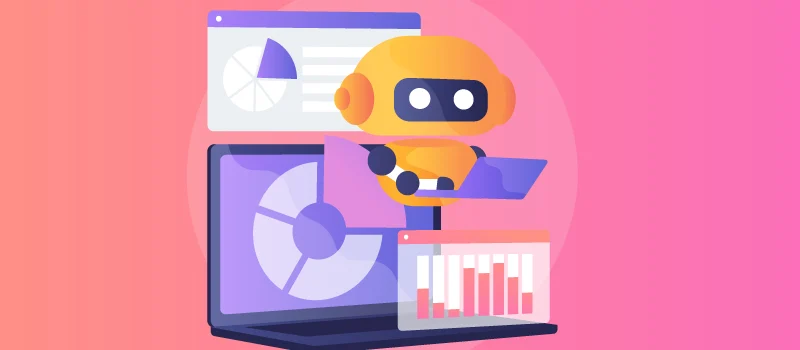
Basculer entre Excel et le navigateur pour évaluer ChatGPT prend du temps lorsque l'on travaille avec de nombreuses informations. De même, plusieurs compléments sont disponibles pour intégrer Excel et ChatGPT. Ils permettent d'exploiter GPT3 dans Excel à partir du tableau de bord de la feuille de calcul. Vous devez disposer d'Excel 2016 ou de versions mises à niveau pour effectuer l'intégration.

Vous trouverez ci-dessous les étapes simples pour intégrer Excel et ChatGPT.
- Accédez au tableau « Insérer ».
- Cliquez sur « Obtenir des compléments » dans la section Compléments.
- Tapez « ChatGPT Excel » dans la requête de recherche disponible sur le côté gauche de la boîte de dialogue nouvellement ouverte.
- Choisissez le complément approprié pour faire fonctionner GPT3 dans Excel en fonction de vos besoins.
Conseils d'utilisation de ChatGPT pour Excel
Voici quelques conseils pour utiliser efficacement ChatGPT pour les tâches liées à Excel :
- Soyez clair et précis lorsque vous décrivez votre problème ou votre tâche liée à Excel.
- Expliquez le contexte de votre problème Excel, y compris les données avec lesquelles vous travaillez, la structure de votre feuille de calcul et toutes les conditions ou contraintes pertinentes
- Utilisez la terminologie appropriée lorsque vous donnez des fonctions ou des fonctionnalités à Excel.
- Pensez à le diviser en sous-tâches plus petites si vous avez une tâche Excel complexe.
- Demandez des exemples si vous avez besoin d'aide pour structurer une formule ou une fonction.
- Après avoir reçu une formule Excel de ChatGPT, vérifiez son exactitude et adaptez-la à vos données spécifiques et à la structure de votre feuille de calcul.
- Il est utile d'avoir une compréhension de base de la syntaxe des formules Excel.
- Familiarisez-vous avec les fonctions standards d’Excel, qui vous aideront à exprimer plus clairement vos besoins. Des fonctions telles que SUM, AVERAGE, IF, VLOOKUP et INDEX/MATCH sont fréquemment utilisées dans Excel.
- Enregistrez et sauvegardez régulièrement vos fichiers Excel avant d'apporter des modifications importantes en fonction des suggestions de ChatGPT.
- Consultez la documentation Excel officielle, les didacticiels en ligne ou les forums pour obtenir des conseils et une assistance supplémentaires.
N'oubliez pas que même si ChatGPT peut fournir une aide précieuse, il est toujours conseillé de vérifier l'exactitude de ses suggestions, en particulier lorsque vous travaillez avec des données critiques ou sensibles dans Excel.
Défis et limites de l'intégration de ChatGPT et Excel
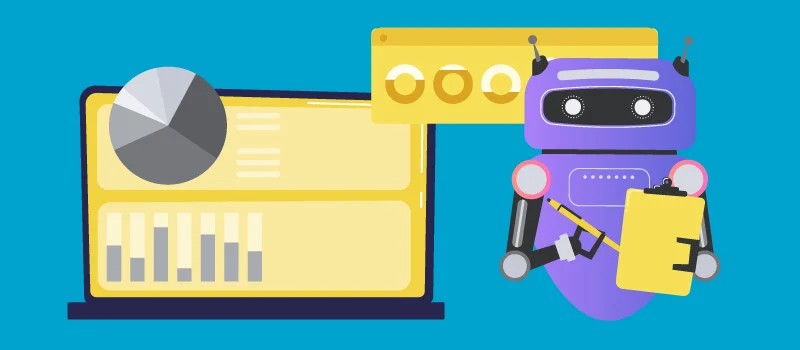
L'utilisation de ChatGPT pour Excel présente ses limites et ses défis, et il est essentiel d'en être conscient lorsque vous demandez de l'aide. Voici quelques-unes des contraintes et des défis :
- Manque de conscience du contexte
- Potentiel d'erreurs
- Les scénarios complexes ou personnalisés devront peut-être être mieux adaptés à l'assistance de ChatGPT.
- Sécurité et confidentialité
- Commentaires interactifs limités
- Dépendance à l'entrée de l'utilisateur
- Nécessite une intervention humaine pour l’analyse des résultats
- Difficulté avec les éléments visuels
- Mises à jour et changements de modèle. (ChatGPT n'est peut-être pas au courant des mises à jour importantes au-delà des dernières données d'entraînement du modèle en septembre 2021.)
- Barrières linguistiques et terminologiques
- Pas de débogage en direct de la feuille de calcul Excel
- ChatGPT n'a pas accès aux ressources externes.
Conclusion
L'utilisation de ChatGPT pour Excel peut augmenter l'efficacité et la productivité dans les tâches professionnelles quotidiennes. L'intégration ouvre de nouvelles opportunités d'analyse de données et de prise de décision tout en aidant également à générer des codes ou des formules.
Cependant, il est crucial d’envisager les tâches ChatGPT pour Excel en comprenant ses limites. Même s’il peut constituer un point de départ précieux, il doit comprendre les subtilités des ensembles de données individuels. ChatGPT peut occasionnellement proposer des solutions qui nécessitent encore une validation minutieuse de l'utilisateur. De plus, ils doivent garantir la confidentialité des données et s’abstenir de partager des informations sensibles lors de leurs interactions.
